Přístupová práva v programu POHODA jsou velmi obsáhlá a umožňují omezovat různé části programu, účetních jednotek i funkcí.
Pokud hledáte popis stromu práv, najdete jej ve FAQ Co obsahuje strom práv v programu POHODA?
Nastavení práv se dělí na tři hlavní části:
Obsah:
Formulář
-
Sekce Uživatel
-
Sekce Nastavení práv uživatele
-
Sekce Kasa
-
Sekce Vybrané firmy
-
Sekce Nastavení práv uživatele
Tabulka Záznamů
-
Seznam uživatelů
-
Záložka Role (pouze POHODA E1)
Formulář
-
Sekce Vybrané firmy
-
Sekce Nastavení práv pro roli
Tabulka Záznamů
-
Seznam rolí
-
Záložka Podrole
-
Záložka přiřazeno
Tabulka záznamů
Povel Záznam/Vytvořit
1. Agenda Uživatelé
Agenda slouží ke správě práv pro jednotlivé uživatele, je dostupná ve všech řadách a variantách programu POHODA kromě POHODA Mini.
Je dostupná povelem Nastavení/Přístupová práva/Uživatelé, a to uživateli Admin (vždy) a dalším uživatelům, kteří mají oprávnění měnit přístupová práva, viz níže.
Formulář
V horní části obrazovky se nachází formulář, kde lze definovat jednotlivá nastavení.
Záložka uživatel
Záložka uživatel slouží ke správě účtů a nastavení práv k administraci programu.
Sekce Uživatel
Sekce Uživatel obsahuje základní údaje o uživatelském účtu.
Povinná pole:
-
 Uživatel - název uživatele v programu POHODA.
Uživatel - název uživatele v programu POHODA.
-
Iniciály - zkratka uživatele, slouží k identifikaci záznamů v databázi
-
Profil - Slouží k rozlišení uživatelského nastavení v jednoltivých účetních jednotkách a obdobích.
Doporučujeme ponechat profil stejný jako Iniciály pro jednodušší administraci.
Nepovinná pole:
-
Plné jméno - Údaj vstupuje na tiskové sestavy a do dalších výstupů (např. Podání pro ČSSZ nebo EPO).
-
Telefon - Telefonní číslo uživatele, vstupuje na některé sestavy a do podání.
-
Email - Email uživatele, vstupuje na různé sestavy a do některých podání.
-
Oddělení (pouze POHODA E1) - slouží k dalšímu rozlišení uživatelů pomocí vlastního seznamu.
U uživatele Admin se nahoře nachází tlačítko Aktivovat přístupová práva, které po stisknutí vyžaduje zadat heslo uživatele Admin (pokud ještě neexistuje), při každém dalším spuštění Pohody je vyžadováno přihlášení pomocí hesla.
Pokud jsou práva Aktivní, je zde tlačítko Deaktivovat přístupová práva, které dokáže přístup pomocí hesla vypnout.
Změnu může provést pouze uživatel Admin.
Sekce Nastavení práv uživatele
V této sekci se nachází základní nastavení programu týkající se administrace programu.
-
 Pravidla hesla - Uživatel Admin může definovat pravidla hesla tlačítkem Nastavit, ostatní uživatelé mají tlačítko neaktivní.
Pravidla hesla - Uživatel Admin může definovat pravidla hesla tlačítkem Nastavit, ostatní uživatelé mají tlačítko neaktivní.
-
Heslo - Tlačítko změnit umožňuje nytvořit nové heslo uživatele. se jendá o nového uživatele nebo ještě nemá heslo vytvořené, ponechejte pole Staré heslo prázdné.
Uživatel Admin zde může změnit heslo komukoliv, aniž by znal heslo původní.
-
Účet je zablokován - Označením je účet zablokován, nelze jej přihlásit, v tabulce uživatelů je zapsán červeně.
-
Automatické přihlášení - Jestliže je název uživatele programu stejný jako přihlášený uživatel Windows, umožňí tato volba automatické přihlášení bez zadání hesla.
-
Informační plocha - Pokud je volba označená, zobrazuje se po otevření jednotky základní přehled.
-
Automatické aktualizace - pokud je dostupná nová verze, je při spuštění programu zobrazena informační lišta.
-
Stažení aktualizace - Umožní uživateli stáhnout aktualizační balíček a připravit program na aktualizaci.
U síťových verzí doporučujeme funkci ponechat pouze Administrátorovi, aktualizace musí být prováděna nejprve na hlavní stanici/serveru.
-
Síťová aktivace - Uživatel může provést síťovou aktivaci pro všechny uložené požadavky.
-
Přístupová práva - umožní uživateli spravovat přístupová práva.
V agendě nebude vidět uživatel Admin a nebude možné používat některé speciální funkce určené pouze Adminovi (zabezpečení databází, aktivace práv apod.).
-
Zákaz spuštení programu - umožní uživateli zablokovat spuštění programu, např. kvůli probíhající aktualizaci apod.
Právo pro nově přidané
Pokud je do programu přidána nová Agenda, Tisková sestava nebo jiná funkce, nastaví se uživateli automaticky právo podle vybrané volby. To platí pouze pro funkce přidané aktualizací programu (originální), nikoliv uživatelsky přidané.
-
Všechna - uživatel bude automaticky mít přístup k novým funkcím.
-
Výchozí - nastavení definované výrobcem.
-
Žádná - nové funkce uživatel neuvidí, dokud mu je Admin nepovolí.
Sekce Kasa
Umožňuje nastavit PIN pro zrychlený přístup do agendy Kasa Online.
-
Přihlášení pomocí PIN - umožní uživateli přihlášení. Pokud PIN ještě neexistuje, otevře se okno pro zadání PIN.
-
Povyšování práv - umožňuje uživateli přihlášení nad uživatelem, který nemá dostatečné oprávnění pro některé operace v agendě Kasa Online.
-
PIN lze použít také pro přihlášení do agendy Kasa pomocí čtečky čárových kódů.
Povelem Soubor/Tisk lze vytvořit štítky zaměstnanců a používat je při přihlášení.
Záložka Práva (Přímá práva)
Na této záložce lze upravovat práva pro jednotlivé účetní jednotky, funkce a agendy.
Sekce Vybrané firmy
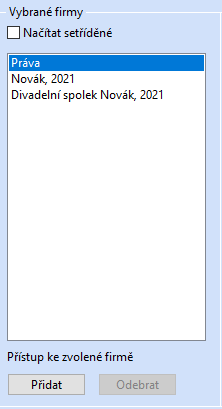
V sekci lze vybrat jednotlivé účetní jednotky tlačítkem Přidat.
Otevře se agenda Účetní jednotky, kde lze vybrat požadované jednotky.
Tlačítko Odebrat vymaže ze seznamu vybranou firmu
V bílém poli je vždy na prvním řádku uvedeno Práva, tato položka slouží jako:
-
Univerzální práva - pokud v seznamu není vybraná žádná další jednotka.
Uživatel může do všech jednotek a má všude stejná práva.
-
Šablona pro nově přidávané jednotky.
-
Pomocí povelu Záznam/Globální práva lze přepnout typ na Globální práva, který funguje jako univerzální práva a navíc lze vybrat pouze určité jednotky.
Pokud je přidána alespoň jedna účetní jednotka, nastavují se práva ke každé jednotce samostatně.
Uživatel uvidí pouze vybrané jednotky.
Do sekce nastavení práv uživatele se promítá modře podbarvený řádek.
Výběr firmy umožní rozšířené nastavení, např. práva na určitý sklad, pokladnu nebo v řadách SQL a E1 číselnou řadu.
Sekce Nastavení práv uživatele
 V bílém poli se nachází strom rozdělený na jednotlivé oblasti a dále na agendy a funkce.
V bílém poli se nachází strom rozdělený na jednotlivé oblasti a dále na agendy a funkce.
Kompletní popis stromu práv
Práva na tiskové sestavy (pouze POHODA E1)
Řada POHODA E1 navíc obsahuje nastavení práv na pro jednotlivé tiskové sestavy.
K nastavení se lze dostat přes roletkové menu: Práva agend/Tiskové sestavy, které určuje jaký strom se zobrazí.
Vpravo se zobrazí další roletkové menu, kterým lze vybrat pouze určitou větev a omezit tak zobrazení příliš velkého množství sestav.
Práva ve zvolené úrovni
Přístupová práva k agendám se nastavují zvolením jedné z následujících možností.
-
 žádná práva - uživatel nemá pro danou položku nebo větev žádná práva.
žádná práva - uživatel nemá pro danou položku nebo větev žádná práva.
-
čtení - uživatel má právo prohlížet záznamy, ale nemůže je modifikovat ani přidávat.
-
zápis - uživatel má právo prohlížet záznamy a přidávat další.
-
zápis a modifikace vlastních - uživatel má právo prohlížet záznamy, přidávat další a jím vytvořené záznamy modifikovat.
-
zápis a modifikace všech - uživatel má právo prohlížet, přidávat a modifikovat všechny záznamy.
-
všechna (včetně mazání) - uživatel má právo přidávat, prohlížet, modifikovat a mazat všechny záznamy, tzn. přístup bez omezení.
Práva k jednotlivým funkcím se nastavují zaškrtnutím pole.
Řady POHODA SQL a POHODA E1 umožňují ještě další rozdělení:
-
Zatržením volby Dle číselných řad lze nastavit uživateli práva pro jednotlivé číselné řady agend.
-
Zatržením volby Dle středisek lze nastavit uživateli práva pro zobrazování záznamů dle středisek v agendě Pohyby a Deník.
Přístupová práva k tiskovým sestavám se nastavují zvolením jedné z následujících možností.
-
 žádná práva - uživatel nemá pro danou tiskovou sestavu nebo větev žádná práva.
žádná práva - uživatel nemá pro danou tiskovou sestavu nebo větev žádná práva.
-
náhled a tisk - uživatel má právo zobrazit sestavu a vytisknout ji, ale nemůže ji modifikovat.
-
všechna (včetně editace) - uživatel má právo zobrazit sestavu a vytisknout ji a může ji modifikovat.
U druhé a třetí volby je možné ještě uživateli nastavit tyto funkce:
-
Přidat a odebrat uživatelské - uživatel má právo přidat, resp. odebrat uživatelské tiskové sestavy.
-
Export sestav - uživatel má právo exportovat tiskovou sestavu např. do Excelu.
Záložka Efektivní práva (pouze POHODA E1)
Jedná se o informační část, která slouží ke zobrazení výsledných přístupových práv složených z práv uživatele, rolí a podrolí.
Práva se logicky sčítají a uživatel získá v každé větvi nejvyšší přidělené právo ze všech přiřazených rolí a práv.
-
Příklad: Uživatel Karel má pro agendu Vydané faktury pouze právo Čtení.
Právo přiřazené role je Zápis a modifikace všech.
Uživatel získá právo Zápis a modifikace všech.
Tabulka Záznamů
Seznam uživatelů
Ve spodní části obrazovky se nachází přehled všech uživatelů programu POHODA, kliknutím na některý z řádků se načtou práva vybraného uživatele, tabulka se chová stejně jako ve všech ostatních agendách včetně označení a filtrování.
Záložka Role (pouze POHODA E1)
Na této záložce lze uživateli přidat jednu nebo více rolí. Výslednou kombinaci práv a rolí naleznete na záložce Efektivní práva.
Uživatel získá pro každou agendu a funkci takovou úroveň práva, jako je nejvyšší povolená v jednotlivé roli nebo právech.
2. Agenda Role (pouze POHODA E1)
Agenda umožňuje definovat typová práva např. podle oblasti práce.
Formulář
Záložka Role
Umožňuje vytrvořit roli podobně jako u Uživatele programu.
-
Role - jedná se o povinné pole.
-
Popis - Pokud existuje více podobných rolí, lze přidat další informace.
-
Oddělení - Pomocí vlastního seznamu lze přidat další doplňkové zařazení.
-
Role je zablokována - taková role může být přiřazena, ale nepromítne se do výsledných práv uživatele, označí se červeně.
Záložka Přímá práva
Sekce Vybrané firmy
Výběr firmy funguje stejně jako u uživatele, role přidává práva do šablony Práva nebo pro jednotlivé firmy.
-
Firma má v nastavení přednost, pokud uživatel nemá zapnutá Globální práva..
-
Pokud má uživatel vybrané některé firmy a Role obsahuje jenom Práva, promítne se nastavení pouze do šablony Práva a na jednotlivé firmy nemá vliv.
Sekce Nastavení práv pro roli
V bílém poli se nachází strom rozdělený na jednotlivé oblasti a dále na agendy a funkce.
Kompletní popis stromu práv
Pokud se postavíte na některou větev (v jakékoliv úrovni) a změníte právo, propíše se změna do všech jejích podvětví.
Práva na tiskové sestavy
Sekce obsahuje také nastavení práv na pro jednotlivé tiskové sestavy.
K nastavení se lze dostat přes roletkové menu: Práva agend / Tiskové sestavy, které určuje jaký strom se zobrazí.
Práva ve zvolené úrovni
Přístupová práva k agendám se nastavují zvolením jedné z následujících možností.
-
žádná práva - uživatel nemá pro danou položku nebo větev žádná práva
-
čtení - uživatel má právo prohlížet záznamy, ale nemůže je modifikovat ani přidávat
-
zápis - uživatel má právo prohlížet záznamy a přidávat další
-
zápis a modifikace vlastních - uživatel má právo prohlížet záznamy, přidávat další a jím vytvořené záznamy modifikovat
-
zápis a modifikace všech - uživatel má právo prohlížet, přidávat a modifikovat všechny záznamy
-
všechna (včetně mazání) - uživatel má právo přidávat, prohlížet, modifikovat a mazat všechny záznamy, tzn. přístup bez omezení
-
Zatržením volby Dle číselných řad lze nastavit uživateli práva pro jednotlivé číselné řady agend.
-
Zatržením volby Dle středisek lze nastavit uživateli práva pro zobrazování záznamů dle středisek v agendě Pohyby a Deník.
-
V bílém poli lze definovat typy exportu, které lze ve vybrané agendě nebo skupině provést.
Práva k jednotlivým funkcím se nastavují zaškrtnutím pole.
Přístupová práva k tiskovým sestavám se nastavují zvolením jedné z následujících možností.
-
žádná práva - uživatel nemá pro danou tiskovou sestavu nebo větev žádná práva
-
náhled a tisk - uživatel má právo zobrazit sestavu a vytisknout ji, ale nemůže ji modifikovat
-
všechna (včetně editace) - uživatel má právo zobrazit sestavu a vytisknout ji a může ji modifikovat
U druhé a třetí volby je možné ještě uživateli nastavit tyto funkce:
-
Přidat a odebrat uživatelské - uživatel má právo přidat, resp. odebrat uživatelské tiskové sestavy.
-
Export sestav - uživatel má právo exportovat tiskovou sestavu do Excelu.
Záložka Efektivní práva
Jedná se o informační část, která slouží ke zobrazení výsledných přístupových práv složených z role a podrolí.
Práva se logicky sčítají a role získá v každé větvi nejvyšší přidělené právo ze všech přiřazených rolí a podrolí.
Tabulka Záznamů
Seznam rolí
Ve spodní části obrazovky se nachází přehled všech vytvořených rolí, kliknutím na některý z řádků se načtou práva vybrané role, tabulka se chová stejně jako ve všech ostatních agendách včetně označení a filtrování.
Záložka Podrole
Na této záložce lze k roli přidat jednu nebo více podrolí. Výslednou kombinaci rolí naleznete na záložce Efektivní práva.
Role získá pro každou agendu a funkci takovou úroveň práva, jako je nejvyšší povolená v jednotlivé roli nebo právech.
K odebrání řádku lze použít zkratku Ctrl + Del.
Záložka přiřazeno
Jedná se o přehled uživatelů a rolí, ke kterým je tato role přiřazena.
Přes pravé tlačítko myši lze přidat dalšího uživatele nebo se na něj přepnout.
3. Agenda Přehled práv
Tabulka záznamů
V tabulce naleznete přehled všech práv, která byla vygenerována na základě vytvoření přehledu.
Při prvním otevření agendy je tabulka prázdná.
Tabulka se chová stejně jako ve všech ostatních agendách včetně označení a filtrování
Povel Záznam/Vytvořit
Tímto povelem lze určit, které jednotky a uživatele chcete do přehledu zahrnout, dokončením průvodce dojde k vygenerování přehledu.
Další informace